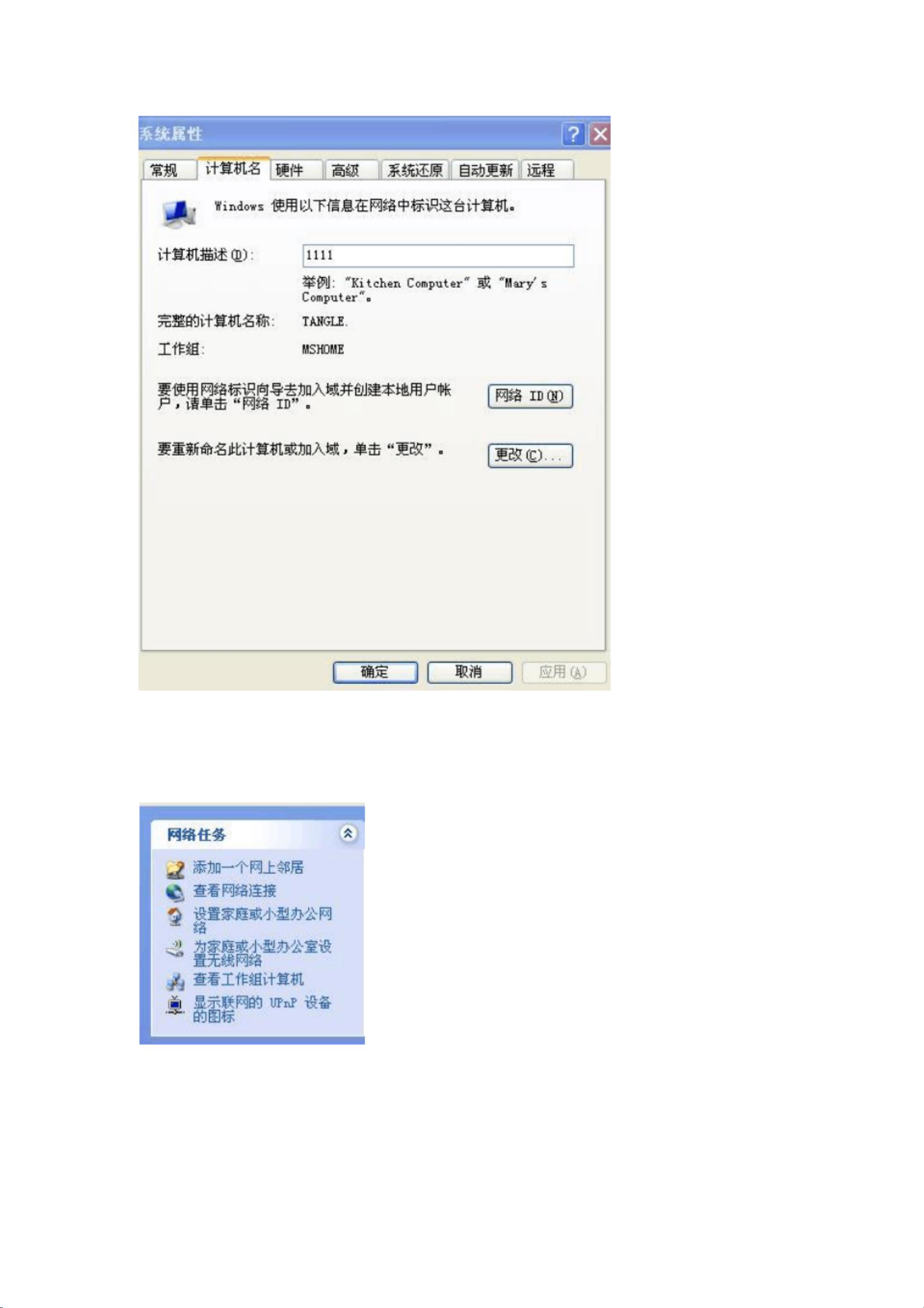简易指南:设置路由,组建局域网,共享打印机
版权申诉
72 浏览量
更新于2024-07-13
收藏 3.35MB PDF 举报
"这篇文档主要介绍了如何设置路由器、组建局域网以及共享打印机的步骤,适合电脑初学者。"
在本文档中,作者详细阐述了通过路由器实现多台电脑共享一条宽带上网的方法,以及如何构建局域网并实现文件和打印机共享。以下是主要内容:
1. **设置路由器**:
- 首先,确保拥有必要的硬件设备,如调制解调器(猫)、路由器和足够数量的网线。
- 将电话线连接到分线器,再将分线器与猫相连,猫的网线插入路由器的第一个端口。
- 使用网线将其他电脑的网卡与路由器的剩余端口连接。
- 打开电脑,检查“本地连接”是否已连接。
- 设置TCP/IP属性,通常选择自动获取IP地址(DHCP)。
2. **配置路由器**:
- 在浏览器中输入路由器的默认IP地址(例如:192.168.1.1)进入管理界面。
- 输入默认的用户名和密码(如:admin)登录。
- 进行向导设置,输入ADSL账号和密码。
- 开启DHCP服务器,保存设置,并重启路由器和猫以应用更改。
3. **组建局域网**:
- 确保所有电脑的工作组名称相同,这是它们能互相访问的基础。
- 在控制面板的管理工具中开启“服务”,检查“Server”服务是否已启动。
- 检查并设置每台电脑的计算机名,确保在同一工作组内。
- 如果不在同一工作组,可以设置新的工作组并同步到所有电脑。
- 启用文件和打印机共享,允许局域网内的电脑互相访问资源。
4. **共享打印机**:
- 在需要共享的打印机上设置共享选项,确保共享功能已开启。
- 其他电脑可以通过网络邻居找到并连接这台共享打印机,进行安装驱动程序。
- 如果需要,还可以添加打印机协议,如NWLink IPX/SPX,以支持某些老版本的网络协议。
5. **网络协议**:
- 文档提到了添加协议的步骤,如需要,用户可以手动安装网络协议,例如NWLink IPX/SPX,以支持多种类型的网络连接。
通过这些步骤,用户可以成功地设置路由器共享宽带,组建局域网,并实现局域网内的资源共享,包括文件和打印机。对于不熟悉网络设置的用户,这是一个清晰易懂的指南。
116 浏览量
271 浏览量
点击了解资源详情
2022-02-08 上传
2021-11-07 上传
2021-11-21 上传
2021-11-24 上传
247 浏览量
2021-11-23 上传
yanyu111112
- 粉丝: 0
最新资源
- 电磁炉工作原理与维修详解
- Windows XP超级技巧大公开:从高手到专家
- ADS-5065数码相机Menu系统开发研究
- Oracle9i数据库管理基础:启动关闭、创建与用户管理
- DC5348数位相机UI修改教程:从字符串到图标
- PXA272平台下NOR FLASH嵌入式文件系统设计详解
- ActionScript 3.0 Cookbook 中文版:常青翻译
- Verilog非阻塞赋值详解:功能与仿真竞争
- 中小企业局域网组建攻略:迈向千兆与智能化
- ISCW10SG_Vol1:网络安全实施教程(纯英文版)
- 软件工程课程设计:基于Web的应用实践
- C++实现的数据结构课程设计与算法分析
- SPSS菜单中英文对照全面解析:术语与操作指南
- 探索红外成像系统:原理与发展历程
- S3C44B0嵌入式微处理器用户手册与特性概述
- ZigBee驱动的低成本三表无线远程抄表系统优化